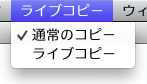
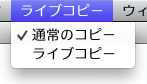
〔ライブコピー〕ツール![]() を選択します。画面上のメニューバーに〔ライブコピー〕メニューが表示されます。
を選択します。画面上のメニューバーに〔ライブコピー〕メニューが表示されます。
ライブコピーモードを選択すると、作成されるコピーは元の小節のインテリジェントコピー(参照コピー)となります。元の小節の音符やアーティキュレーションを編集すると、ライブコピーされた小節の内容も同時に変更されます。つまりライブコピーを作成しておくと、コピーや編集をおこなっても該当する小節の内容を常に同一にしておくことができます。ライブコピーが不要になったときは、〔ライブコピー〕メニューの〔通常のコピー〕コマンドを選択してください。ライブコピーを通常の小節に戻すもご参照ください。
ライブコピーの使用方法は通常のコピーの動作と全く同じです。まずコピー元を選択して、ペースト先へドラッグします(ペースト先の小節が画面の外にある場合は、その箇所までスクロールして
ペースト先の小節が空のときにのみライブコピーを作成することができます。ライブコピーを作成すると、すべてのデータを元の小節から目的の小節へコピーするため、〔編集〕メニューの〔すべてをコピー〕の選択を解除することはできません(その代わり、〔ライブコピー属性〕ダイアログボックスの〔表示しない項目〕セクションで特定の記号を非表示にすることができます)。
例えば、コピー元の小節中に和音のフレーズがあり、それぞれの和音の最高音だけをライブコピーに表示したい場合、元の小節に変更を加えると、ライブコピーされた小節も自動的に変更されます。ライブコピーの属性を変更したい場合は、〔ライブコピー〕ツールをクリックして、ライブコピーされている小節(ライブコピー・アイコンが表示されています)を、Shift+クリックしてください。この場合、その小節の頭に空白部分が作成され、元々そこにあった音符は右にスライドして弱起音符として機能するようになります。ライブコピーの属性ダイアログボックスもご参照ください。
|
Finale User Manual Home
|

|